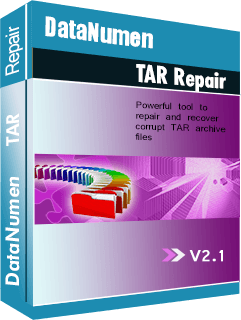À mesure que la demande de données augmente, des millions de fichiers sont créés chaque jour. Certains de ces fichiers sont très volumineux et présentent un problème lors du transfert. Cela a conduit à des moyens innovants de présenter les fichiers dans un emballage compact. L'une des façons courantes de le faire est d'utiliser TAR des dossiers. Dans cet article, nous verrons comment utiliser TAR fichiers sur windows 10.
A TAR fichier, qui est l'abréviation de tarball, est une compilation de fichiers compressés en un seul fichier compact. L'extension utilisée pour ces fichiers est tar.gz. TAR Les fichiers sont couramment utilisés dans les systèmes d'exploitation Linux et Unix. Il est cependant désormais possible de les utiliser dans les versions récentes de Windows, comme Windows 10.
TAR les fichiers sont pratiques pour le transfert de fichiers volumineux, il est donc courant de trouver l'extension tar.gz dans les téléchargements Internet. Vous pourriez également essayer de transférer un TAR fichier d'Unix ou Linux vers Windows. En suivant les étapes suivantes, vous pouvez les extraire rapidement sur votre Windows 10.
- Cliquez sur Windows et tapez 'cmd' dans le champ de recherche.
- Faites un clic droit sur l'invite de commande et sélectionnez "Exécuter en tant qu'administrateur"
- Localisez le TAR fichier que vous souhaitez extraire.
- Utilisez la commande 'tar-xf nom de fichier .tar'. Le nom de fichier dans ce cas fait référence au nom du fichier réel que vous souhaitez extraire.
- Le TAR le fichier sera extrait au même emplacement.
Facile, non ? Cependant, il est courant qu'un message d'erreur apparaisse indiquant que le fichier est corrompu. Il existe de nombreuses raisons qui pourraient avoir causé la corruption. Principalement,
- Interruption pendant le processus de création de fichier : Comme les fichiers individuels étaient compressés pour créer le TAR fichier, un autre programme pourrait avoir interféré avec le processus. C'est plus probable lorsqu'il y a de nombreux fichiers volumineux.
- Problèmes de système : il s'agit principalement de plantages du système et de défaillances soudaines du système. Si une erreur système se produit lors de la création ou de l'extraction de TAR fichiers, ils seront corrompus ou lost entièrement.
- Logiciels malveillants : Les virus et autres logiciels malveillants peuvent infecter votre TAR fichiers et les modifier, les laissant corrompus.
- Problèmes matériels : utilisation d'un matériel obsolète pour traiter d'énormes TAR les fichiers peuvent entraîner une création ou une extraction infructueuse.
Si cela se produit, il n'y a pas lieu de s'alarmer. Vous pouvez utiliser des outils tiers pour récupérer ou réparer le TAR fichiers.
Tout d'abord, vous devez installer DataNumen TAR Repair. Alors,
- Start DataNumen TAR repair.
- Sélectionnez la réparation. Il existe également une option pour la réparation par lots.
- Rechercher les corrompus TAR fichier que vous souhaitez réparer. Vous pouvez saisir directement le nom de fichier du fichier avec son extension dans la zone de recherche ou cliquer sur le bouton Parcourir pour le localiser dans vos fichiers.
- Définissez le nom du fichier de sortie. C'est là que le fichier réparé sera enregistré.
- Cliquez sur start réparer.
- Le fichier réparé sera enregistré dans le chemin de sortie que vous avez sélectionné.
Vous savez maintenant comment extraire TAR fichiers dans Windows 10. Il est important de prendre des mesures de précaution, comme avoir toujours un logiciel antivirus à jour pour éviter la corruption des fichiers.